La seguridad de los elementos del menú en Global Shop es posible agrupando el acceso a los elementos del menú y asignando grupos a los usuarios a través del Mantenimiento de seguridad del usuario . El usuario SUPERVSR tiene acceso a todo el sistema. Más de un usuario podría tener este acceso; sin embargo, reservar esta autoridad al supervisor reduce los ajustes injustificados al sistema. Se debe tener especial cuidado al otorgar acceso a transacciones y capacidades de purga/eliminación. Independientemente del nivel de seguridad, todos los usuarios deben estar capacitados en las áreas a las que pueden acceder.
Soporte del sistema > Archivo > Mantenimiento de seguridad de grupo
Adición de nuevos grupos

Identificación del grupo. Ingrese un nombre de grupo, hasta 8 caracteres alfanuméricos. No incluya espacios en blanco. Esto debería ser indicativo de las responsabilidades de los usuarios asignados a este grupo. Por ejemplo, el grupo VENTAS podría tener acceso únicamente a los módulos de Entrada de pedidos y Análisis de ventas y se asignaría a empleados/usuarios que están dentro o fuera de los representantes de ventas.
Habilitado Marque esta casilla para activar este grupo. Si el grupo no está habilitado, los permisos establecidos en el grupo no se utilizarán para determinar el acceso de seguridad de un usuario si pertenece al grupo deshabilitado.
Descripción Ingrese una descripción para este grupo, hasta 50 caracteres.
Haga clic en Guardar cuando termine de agregar el grupo.
Haga clic en Nuevo para borrar la pantalla y poder ingresar a un nuevo grupo.
Miembros del grupo
Agregue usuarios al grupo haciendo clic en el botón Agregar en la pestaña Miembros del grupo . Se muestra una lista de todos los usuarios configurados en Soporte del sistema > Archivo > Mantenimiento de seguridad del usuario . Seleccione un usuario para agregar al grupo y haga clic en Seleccionar . Continúe agregando usuarios al grupo de la misma manera.

Resalte un miembro del grupo en la lista y haga clic en Eliminar para eliminar al usuario del grupo.
Nota: También se pueden agregar grupos al perfil de usuario a través de Soporte del sistema > Archivo > Mantenimiento de seguridad del usuario.
Seguridad del enlace
Si la opción de Fabricación estándar para interactuar con Global Shop Link V4 está activada, use la pestaña Seguridad de enlace para establecer la seguridad para el grupo en todos los diferentes tipos de enlace que están disponibles en todo el sistema. El usuario también puede asignar Link Security a través de System Support > File > User Security Maintenance .

Revise la sección Seguridad del enlace en Soporte del sistema > Archivo > Mantenimiento de la seguridad del usuario para obtener información sobre cómo configurar la seguridad del enlace.
Grupos de control de documentos
Si el sistema está configurado para usar el Sistema de control de documentos , use la ficha Grupos de control de documentos para asignar el acceso de grupo a los grupos de documentos configurados a través de Soporte del sistema > Archivo > Control de documentos—Configuración de grupos . La seguridad del grupo de control de documentos también puede ser asignada por el usuario a través de Soporte del sistema > Archivo > Mantenimiento de seguridad del usuario .

Aparecerá en la pantalla una lista de todos los grupos de documentos configurados a través de Soporte del sistema > Archivo > Control de documentos - Configuración de grupo . Marque la casilla Acceso junto a los grupos de documentos a los que el grupo debería tener acceso.
Configuración de permisos de grupo
Haga clic en el botón Permisos para establecer o revisar los permisos de seguridad para el grupo.
El botón de radio Configuración está predeterminado cuando el usuario ingresa a la pantalla. Establezca permisos de seguridad con este botón de opción seleccionado.

Todos los módulos disponibles en Global Shop se enumeran en el panel izquierdo de la pantalla. Haga clic izquierdo en el nombre de un módulo en el panel de la izquierda para mostrar los elementos del menú dentro del módulo en el lado derecho de la pantalla:

Expanda la vista de árbol de los elementos del menú haciendo clic izquierdo en el + a la izquierda del tipo de menú. Continúe haciendo clic en el + a la izquierda de los elementos del menú para mostrar todos los elementos del menú disponibles.
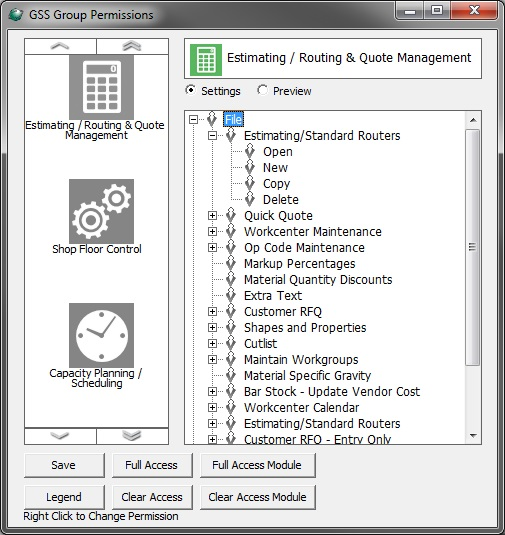
Haga clic derecho en los elementos del menú para cambiar el permiso. El permiso predeterminado es ninguna configuración. Haga clic derecho una vez para dar acceso al elemento del menú. Haga clic derecho dos veces para restringir el elemento del menú. Al hacer clic con el botón derecho en el tipo de menú (es decir, Archivo, Ver, Transacciones, etc.) se otorgará el mismo permiso a todos los elementos del menú que se encuentran debajo del tipo de menú. Al hacer clic con el botón derecho en un elemento del menú con diferentes modos (es decir, Nuevo, Abrir, Eliminar) se otorgará el mismo permiso a todos los modos que se encuentran debajo del elemento del menú.
Haga clic en Acceso completo para otorgar permisos a todos los módulos y elementos de menú de Global Shop.
Haga clic en Módulo de acceso completo para otorgar permisos a todos los elementos del menú en el módulo seleccionado.
Haga clic en Borrar acceso para restablecer todos los permisos de todos los módulos de tienda global y elementos de menú a Sin configuración.
Haga clic en Borrar módulo de acceso para restablecer todos los permisos establecidos para el módulo a Sin configuración.
Haga clic en el botón Leyenda para revisar los diferentes iconos/tipos de configuración:

Nota : Los tipos de permiso Acceso heredado de grupo y Restricción heredada de grupo sólo se utilizarán cuando se visualicen los permisos en Soporte del sistema > Archivo > Mantenimiento de seguridad del usuario .
Haga clic en Guardar después de establecer los permisos para el grupo.
Haga clic en el botón de opción Vista previa para mostrar los módulos y elementos de menú a los que se le otorgó acceso al grupo:

En este ejemplo, el grupo solo tuvo acceso a los módulos Estimación/Rutas y Lista de materiales. Haga clic izquierdo en un módulo en el panel izquierdo de la pantalla para mostrar los elementos del menú a los que se le otorgó acceso al grupo dentro del módulo:

Haga clic en la X roja en la esquina derecha de la pantalla para volver a la pantalla principal de Permisos de grupo.
Copiar permisos
Haga clic en el botón Copiar para copiar rápidamente los permisos de grupo de un grupo existente al grupo que se muestra actualmente en la pantalla. Se mostrará una lista de todos los grupos cuando se haga clic en el botón Copiar:

Seleccione el grupo del que desea copiar los permisos y haga clic en Seleccionar. Aparecerá un mensaje confirmando que el usuario desea continuar con la copia. Cualquier permiso actual establecido en el grupo que se muestra en la pantalla se perderá cuando se realice la copia.
Apertura y eliminación de grupos
Abra el navegador de ID de grupo para obtener una lista de todos los grupos establecidos a través de esta pantalla.

Resalte un registro para mantener y haga clic en Seleccionar .

Haga clic en Eliminar para eliminar el grupo. El grupo se eliminará automáticamente de cualquier perfil de usuario que fuera miembro del grupo.
Otras versiones
- Versión 1
- Versión 2
- Versión 3
- Versión 4